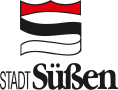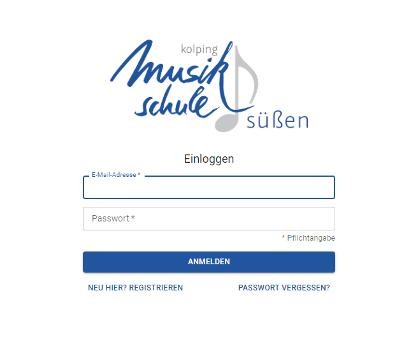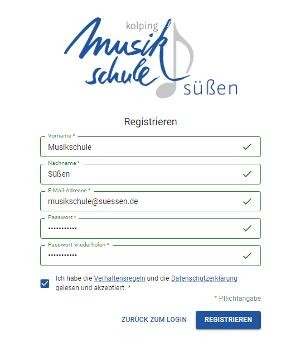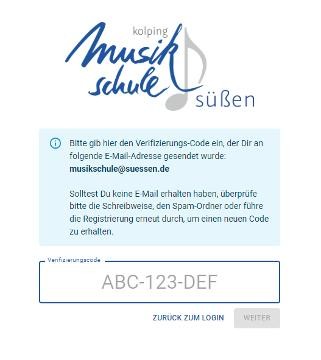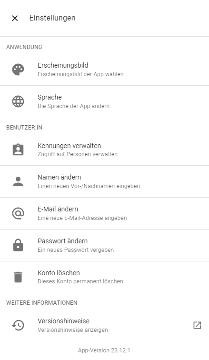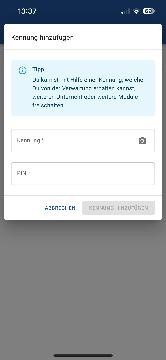Unsere Musikschul-App
Video-Tutorial: App-Übersicht
Wie lade ich die App herunter?
Video-Tutorial: App-Registrierung
Schritt 1: Im Apple AppStore oder im Google PlayStore nach "Musikschule Süßen" suchen und kostenlos downloaden. Zur Browserversion am PC gelangen Sie unter der URL app.musikschulverwaltung.de/suessen/
Schritt 2: Tippen Sie auf "Neu hier? Registrieren", geben Sie die erforderlichen Daten ein und bestätigen Sie die Verhaltensregeln. Tipp: Verwenden Sie eine Emailadresse, die auch bereits auf Ihrem Endgerät eingerichtet ist.
Schritt 3: Sie erhalten nach dem tippen auf "Registrieren" einen Aktivierungscode auf die angegebene Emailadresse, den Sie dann in der App eingeben müssen. Dieser Code ist 72 Stunden gültig.
Wie sehe ich nun meine Daten?
Video-Tutorial: Unterricht aktivieren
Nach erfolgreicher Registrierung und Aktivierung erhalten Sie von der Musikschulverwaltung eine Kennung und eine PIN per Email. Dies geschieht nicht automatisch und kann etwas dauern. Wenn Ihnen die Daten vorliegen, können Sie nachfolgende Schritte durchführen:
Schritt 1: Tippen Sie im App-Menü auf "Einstellungen" und wählen Sie unter Benutzer:in "Kennungen verwalten" aus. Dann auf "+ Kennung hinzufügen" tippen.
Schritt 2: Es erscheint ein Fenster mit dem Titel Kennung hinzufügen. Hier können Sie nun die von der Musikschule zugesendete Kennung und die PIN eingeben. Bei mobilen Endgeräten erscheint zusätzlich ein kleines Kamerasymbol. Durch das Tippen darauf können Sie alternativ auch einfach nur den QR-Code scannen. In der Browserversion ist eine manuelle Eingabe nötig.
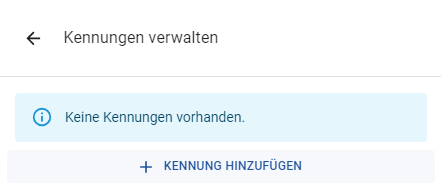
Kann ich mein Kind auch hinzufügen?
Ja! - Die Kennung kann geteilt werden. So können z.B.
registrierte Zahlungspflichtige oder Eltern, die bereits über vollen Zugriff auf die Unterrichtsdaten verfügen, diese mit Ihren Kindern teilen.
Dazu muss sich dieses zunächst auch registrieren (siehe „Wie lade ich die App herunter?“).
Danach gehen Sie auf "Einstellungen" - "Kennungen verwalten". Es erscheinen automatisch alle Personen, mit denen ein User in unserem Verwaltungsprogramm in Kontakt steht. Hinter dem Betreffenden auf die drei Punkte tippen und "Zugriff auf Person teilen"
auswählen.
Es wird ein QR-Code angezeigt mit Kennung und PIN, die dann vom Anderen, z.B. Ihrem Kind, gescannt
werden kann. Der PIN muss dann händisch eingetippt werden. Und schon hat auch eine Schülerin oder ein Schüler Zugriff auf seine Unterrichtsdaten.
Was kann die App?
Mein Unterricht
Hier sehen Sie sämtliche Unterrichtstermine unter
Berücksichtigung der Ferien und der beweglichen Ferientage. Zudem erscheinen Verschiebungen und
Ausfälle stets aktuell.
Nachrichten
Dies ist ein integrierter Messengerdienst. Hier können Sie mit Ihren Kontakten DSGVO-konform chatten. Allerdings nur mit bereits hinzugefügten Kontakten.
Kontakte
Hier können Sie beliebige Kontakte, die auch in der App registriert sind, hinzufügen. Unter QR-Code
scannen können Sie die ID Ihres Chatpartners per
Kamera scannen oder die zugehörige Kennung
eingeben. Die ID befindet sich direkt neben „QR-Code scannen“ unter „Meine ID“. Das Ganze funktioniert
natürlich auch andersrum.
Dokumente
Hier finden Sie unsere Schul– und Gebührenordnung, sowie die bereitgestellten Gebührenbescheide.
Dateien
Hier können Dateien, wie z.B. Noten oder Aufnahmen von den Lehrkräften geteilt werden, die stets bequem abgerufen werden können.
Aktuelles
Hier erhalten Sie die neuesten Infos rund um die Musikschule.
Veranstaltungen
Sämtliche Veranstaltungen werden hier stets aktualisiert. So verpassen Sie keinen Klassenabend mehr.
Pinnwand
Hier finden Sie Inserate für z.B. gebrauchte Instrumente und Noten.